
时间:2021-08-05 21:35:41 来源:www.win10xitong.com 作者:win10
很多用户在使用win10系统的时候,都遇到了Win10截屏工具怎么使用的问题,这个问题很典型。要是你的电脑知识不够丰富,那面对Win10截屏工具怎么使用的问题就不知道怎么办了。那我们可以不可以自己解决呢?小编今天解决的方法是这样:1、首先我们可以直接在最下角的开始菜单中输入截图,然后在出现的结果中选择工具进行打开。2、然后选择新建可以进行一个简单的内容截取就轻而易举的处理好了。刚才没看明白不要紧,今天小编就会专门来讲解Win10截屏工具怎么使用的详细解决伎俩。
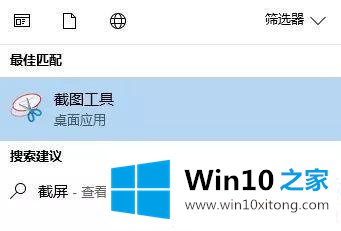
2.然后选择新建截取简单内容。
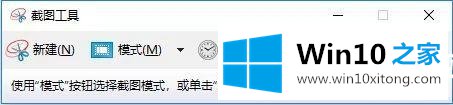
3.您也可以从模式选项中选择最适合自己的截图模式。
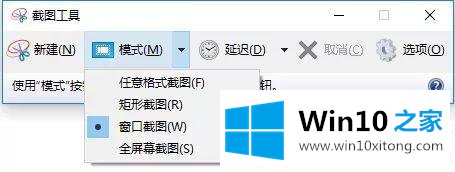
4.独特的截屏延迟设置帮助您更好地选择拦截的内容。
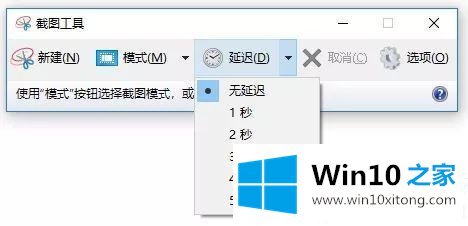
5.截图完成后,可以简单编辑或者直接保存分享。
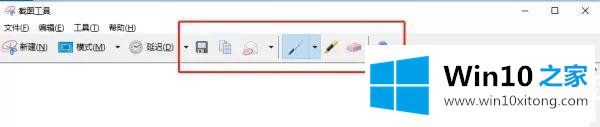
以上是如何使用win10截图工具以及如何使用Win10截图工具。想了解更多的电脑系统和软件使用,可以关注Win10 Home!
最后,如果你遇到了Win10截屏工具怎么使用的问题,就可以试试上面的方法解决我们由衷的感谢你对本站的支持。